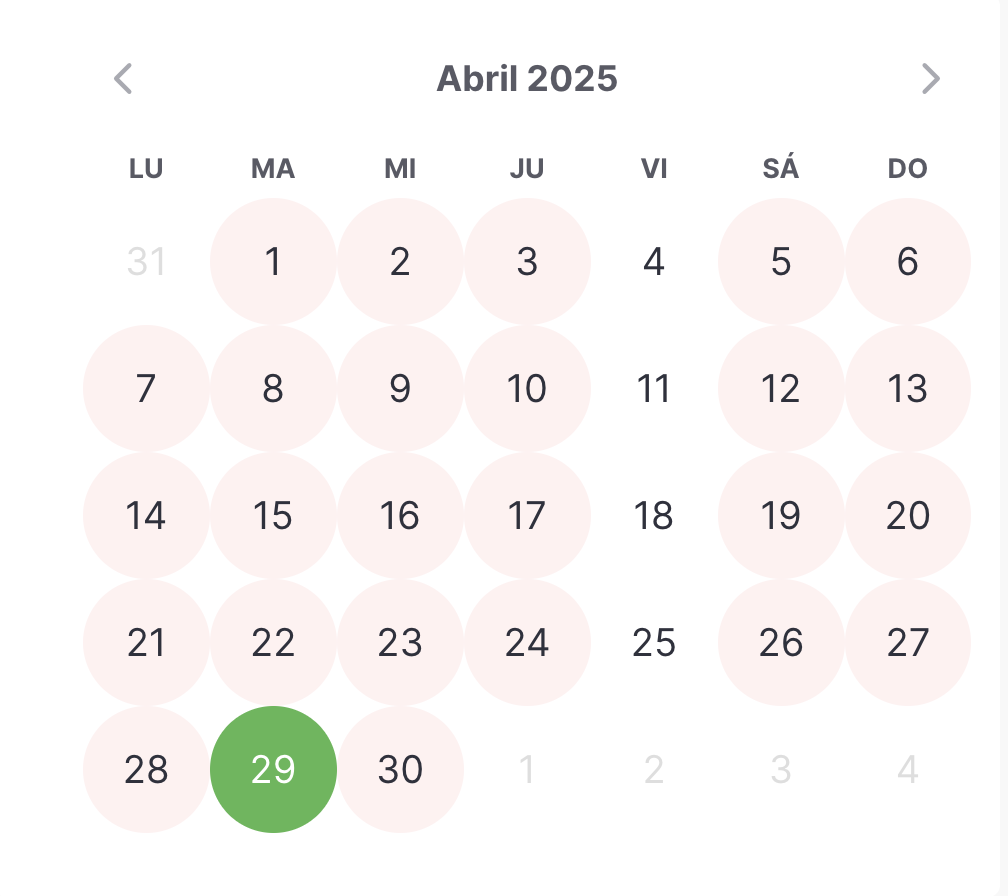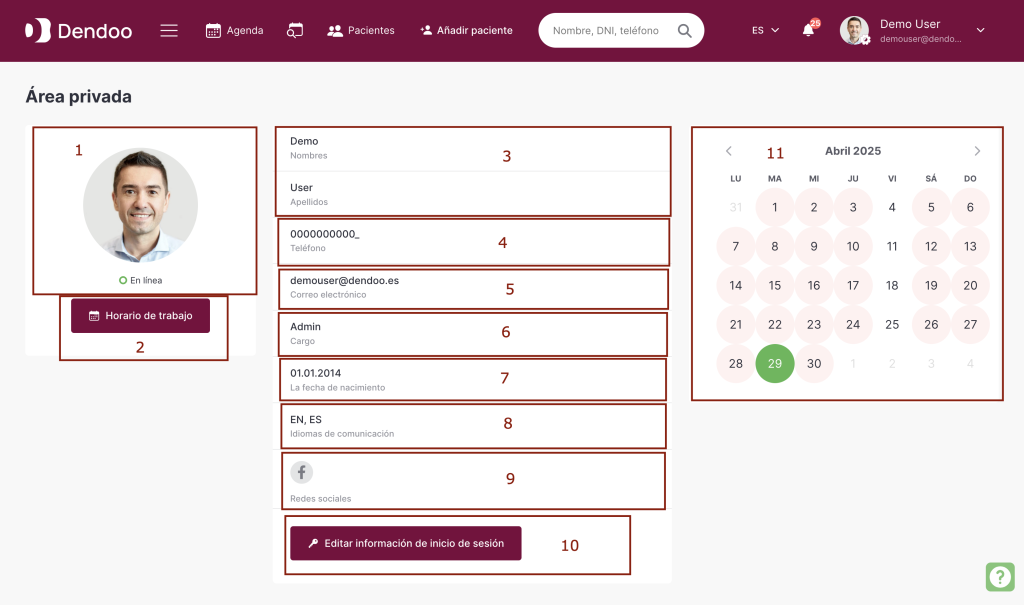
Leyendas en la imagen:
1 — Foto del empleado y estado actual
Para establecer o cambiar la foto de perfil del usuario, es necesario hacer clic en el área de carga de la imagen y seleccionar una foto desde su dispositivo.
La foto de perfil no es un campo obligatorio.
Debajo de la foto del empleado se indica su estado actual en el sistema (En línea, Sin conexión, Vacaciones, Viaje de negocios).
2 — Enlace a la página «Horario de trabajo del personal»
3 — Nombre y apellido del empleado
Los campos son obligatorios y no se pueden eliminar, solo editar.
Para editar los campos del punto 3 al 5 y del 7 al 9, es necesario colocar el cursor sobre el área del campo editable y hacer clic en el ícono del “lápiz”.
Los cambios se guardan haciendo clic en el ícono de la “palomita”.
El ícono de la “cruz” borra el contenido del campo, pero si el campo es obligatorio, no se puede guardar vacío.
Si el campo no es obligatorio y es necesario eliminar completamente el valor previamente ingresado, esto se puede hacer con el ícono de la “cruz” y guardar el campo vacío.
4 — Número de teléfono del empleado
Campo obligatorio.
Nota: si en la configuración de autorización (punto 10) el número de teléfono está establecido como método de autorización, el valor de este campo se usará como login del usuario para iniciar sesión.
5 — Correo electrónico del empleado
Campo obligatorio.
Nota: si en la configuración de autorización (punto 10) el correo electrónico está establecido como método de autorización, el valor de este campo se usará como login del usuario para iniciar sesión.
6 — Cargo del empleado
El cargo del empleado se establece al crear al usuario a través del panel de administración.
Este valor no puede modificarse desde el perfil personal (solo a través del panel de administración).
Nota: el cargo del empleado y el grupo de usuarios al que pertenece son entidades distintas.
El cargo se escribe con palabras y no define los derechos de acceso en el sistema.
El grupo de usuarios es un conjunto de derechos de acceso en el sistema que se asignan al empleado al establecerle un grupo.
7 — Fecha de nacimiento del empleado
Campo no obligatorio.
8 — Idiomas de comunicación que domina el empleado
Campo no obligatorio.
Este campo tiene una lista desplegable con valores preestablecidos y permite selección múltiple.
9 — Enlaces a las redes sociales del empleado
Para establecer un valor o editar el ya establecido, es necesario hacer clic en el ícono del “lápiz”.
Al hacer clic, se muestra una ventana emergente donde se debe pegar el enlace completo al perfil correspondiente en el campo de la red social seleccionada, y luego hacer clic en el botón “Guardar”.
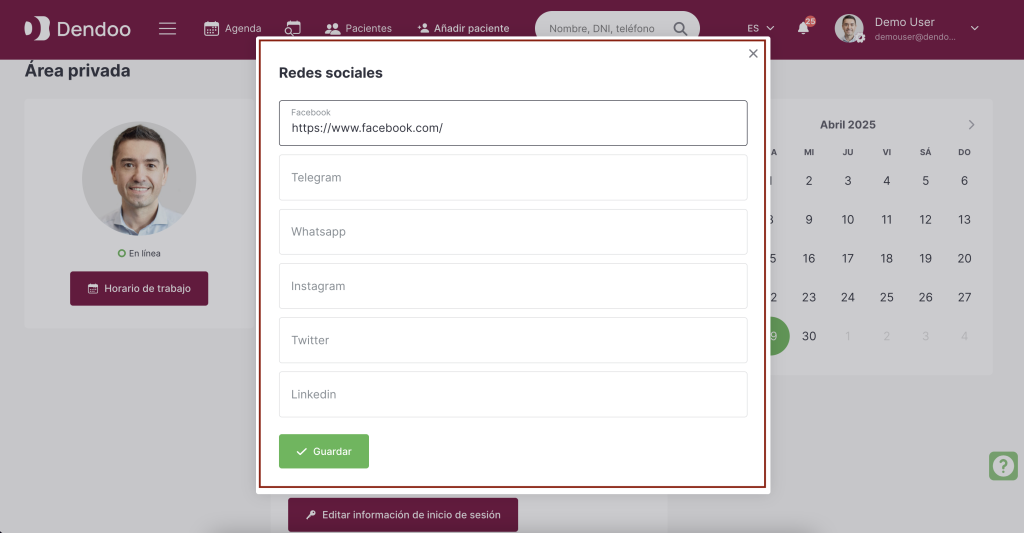
10 — Cambio de los datos de autorización del empleado
Para cambiar el método de autorización (correo electrónico o número de teléfono) o la contraseña de acceso, es necesario hacer clic en el botón «Cambiar datos de acceso».
Al hacer clic en él, se muestra una ventana emergente para cambiar los datos de autorización.
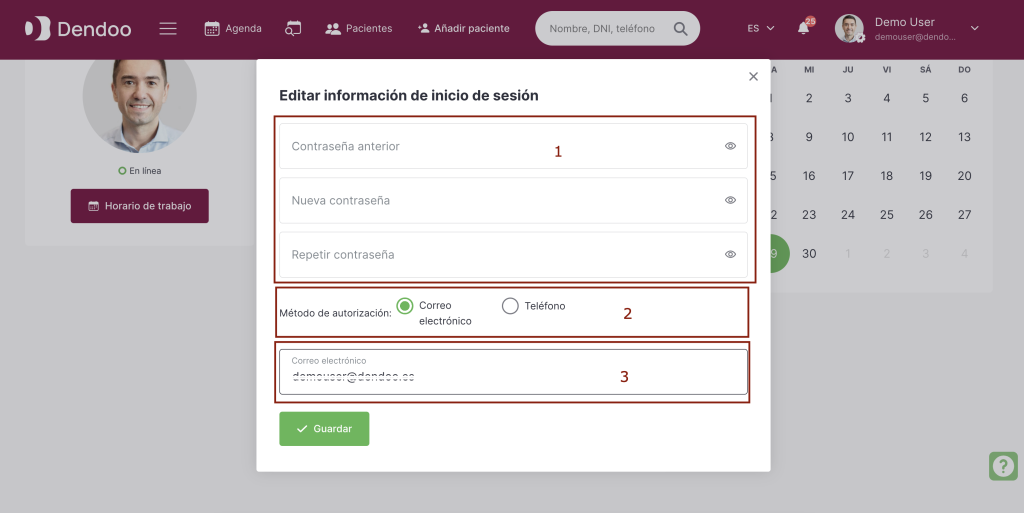
10. 1 — Campos para cambiar la contraseña.
Para cambiar la contraseña, es obligatorio completar correctamente todos los campos.
En el campo «Contraseña anterior» se ingresa la contraseña que se desea cambiar.
En los campos «Nueva contraseña» y «Repetir contraseña» se ingresa la nueva contraseña que se utilizará para autorizar al usuario en el sistema.
10. 2 — Método de autorización
Dependiendo de la opción seleccionada, el inicio de sesión del usuario para acceder al sistema será el correo electrónico (punto 5) o el número de teléfono (punto 4).
10. 3 — Inicio de sesión del usuario en el sistema
Al seleccionar la opción de autorización en el punto 10.2, en este campo se insertará automáticamente el valor: el inicio de sesión del usuario para acceder al sistema.
11 — Calendario de días laborables del empleado
Leyenda:
El día subrayado con un círculo verde: es el día actual.
El día sin resaltado: día laboral del empleado, establecido en la página “Horario laboral”.
El día en un círculo rojo: día no laborable del empleado, vacaciones o viaje de negocios, establecidos en la página “Horario laboral”.